Ang pag-install ng Windows 7 sa isang computer o laptop ay halos kapareho ng pag-install ng mga regular na programa. Siyempre, maraming mga subtleties dito, ngunit karaniwang ang proseso ng pag-install ay kumukulo sa katotohanan na kailangan mong sundin ang mga senyas ng system.
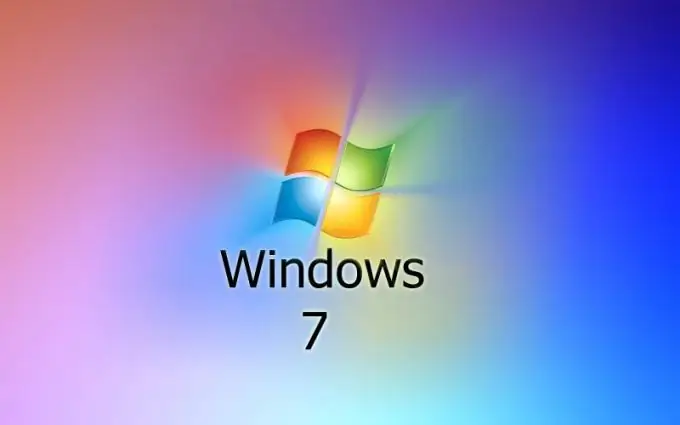
Kailangan
- - computer;
- - disc na may lisensyadong OS;
- - isang disk na may mga driver.
Panuto
Hakbang 1
Maghanda na mag-install ng Windows. Tiyaking mayroon kang isang lisensyadong bersyon ng operating system at mayroong isang key ng produkto na kakailanganin mong ipasok sa panahon ng proseso ng pag-install. Ang susi ay dapat na makaalis sa kahon na may mga disc / disc kung binili mo ang naka-box na bersyon ng OS. Kung bumili ka sa site ng Microsoft, ang susi ay nasa isang mensahe mula sa kumpanya sa iyong email inbox. Suriin din ang isang disc ng driver. Kung walang ganoong disk, kakailanganin mong i-download ang mga driver mismo mula sa Internet. Upang magawa ito, kailangan mong pumunta sa website ng tagagawa ng computer / laptop at hanapin kung ano ang kailangan mo sa seksyon ng suporta. Kung mayroon kang isang computer na binuo upang mag-order o sa iyong sarili, kakailanganin mong bisitahin ang mga website ng mga tagagawa ng lahat ng mga sangkap na nangangailangan ng mga driver na gumana nang tama.
Hakbang 2
Ipasok ang disc na may edisyon ng Windows na iyong pinili sa drive. Kung ang iyong computer / laptop ay walang drive para sa pagbabasa ng mga disc, maghanda ng isang bootable USB flash drive nang maaga. Kunan ang imahe ng system sa isang USB drive ng angkop na laki. Gumamit ng WinToFlash o katulad nito. Ipasok ang natapos na USB flash drive sa USB port ng iyong computer / laptop.
Hakbang 3
I-reboot ang iyong computer. Pumunta sa BIOS at itakda ang priyoridad ng boot. Piliin ang unang media na mag-boot mula sa kung saan mo nais na mai-install ang Windows. I-save ang mga setting ng pagbabago at lumabas sa BIOS. Ang computer ay mag-boot mula sa media na iyong napili (kung minsan kakailanganin mong kumpirmahin ang aksyon sa pamamagitan ng pagpindot sa anumang key), at magsisimula ang proseso ng pag-install.
Hakbang 4
Piliin ang wika sa window na lilitaw sa screen. Mag-click sa Susunod. Sa susunod na window, mag-click sa pindutang "I-install". Lumilitaw ang isang window na may isang kasunduan sa lisensya sa pagitan mo at ng Microsoft Corporation. Basahin ang mga tuntunin at kundisyon at lagyan ng tsek ang kahon sa tabi ng teksto na "Tinatanggap ko ang mga tuntunin sa lisensya." I-click muli ang Susunod. Sa window para sa pagpili ng uri ng pag-install, mag-click sa item na "Buong pag-install".
Hakbang 5
Hatiin ang hard drive ng iyong computer sa mga partisyon. Mag-click sa inskripsiyong "Disk Setup" at gamitin ang pindutang "Lumikha". Manu-manong tukuyin ang laki ng pagkahati at i-click ang Ilapat. Lumikha ng isang pagkahati para sa 50 GB system. Ang pangalawang pagkahati, na nakatuon sa pagtatago ng iyong data, ay kukuha ng natitirang disk space.
Hakbang 6
I-highlight ang seksyon upang mai-install at i-click ang Susunod. Maghintay habang kinokopya at inaalis ng installer ang mga file, nag-i-install ng mga bahagi at pag-update. Sa oras na ito, magsisimulang muli ang computer. Huwag pindutin ang anumang bagay hanggang sa lumitaw ang isang window na humihiling sa iyo na ipasok ang iyong data. Ipasok ang iyong username at pangalan ng computer. Dagdag pa sa pagkakasunud-sunod: ipasok at kumpirmahin ang password, ipasok ang serial number, piliin ang mga setting ng seguridad, tukuyin ang time zone.
Hakbang 7
Pagkatapos ng pag-reboot, makikita mo ang desktop ng Windows 7. I-install ang mga driver at itakda ang BIOS upang mag-boot mula sa hard drive. Ang pag-install ay kumpleto na.






